Comment imprimer un document Word
Comment imprimer un document Word
- Pour imprimer un document vous devez passer par deux étapes.
-
L’aperçu avant impression
- Avant d’imprimer un document, il est souvent utile de visualiser la façon dont il se présentera sur papier. Cette manœuvre permet souvent d’économiser beaucoup de papier et d’encre.
- Vous ne trouvez pas le bouton Aperçu avant impression ? Dans les programmes Microsoft Office, les options Imprimer et Aperçu se trouvent dans la même fenêtre : cliquez sur Fichier puis sur Imprimer pour trouver ces deux options. Votre document est affiché à droite.
- Vous pouvez agir sur le curseur Zoom, dans la partie inférieur droite de la fenêtre, pour choisir le nombre de pages affichées simultanément sur l’écran.
-
L’impression d’un document
- Cliquez sur l’onglet Fichier, puis sur Imprimer.
- Sous l’onglet Imprimer, les propriétés de votre imprimante par défaut s’affichent automatiquement dans la première section, et l’aperçu de votre document s’affiche automatiquement dans la deuxième section,avec les options de pagination et les options de zoom.
- Pour choisir les propriétés d’impression procédez comme suit :
- Sous Imprimer, dans la zone Copies, entrez le nombre de copies souhaitées.
- Dans la zone Copies: toutes les pages(laissez la zone vide), la page en cours(Ecrivez le numéro de la page), les pages sélectionnées ou certaines pages bien précises. Par exemple, tapez 2,5,7 dans la zone de texte Pages pour imprimer les pages 2, 5 et 7. Ou encore, tapez 2-7 pour imprimer les pages 2 à 7.
- Sous Imprimante, vérifiez que l’imprimante souhaitée est sélectionnée.
- Sous Paramètres, les paramètres d’impression par défaut sont sélectionnés pour vous pour votre imprimante. Si vous souhaitez modifier un paramètre, cliquez simplement sur le paramètre à modifier, puis sélectionnez un nouveau paramètre.
- La liste déroulante Pages par feuille définit le nombre de pages à imprimer sur chaque feuille. Cette option peut être très utile pour imprimer des documents volumineux sur un nombre de pages réduit.
- La liste déroulante Impression recto affichée sous la zone de texte Pages vous sera très utile si vous devez imprimer en recto verso avec une imprimante qui ne peut imprimer qu’en recto. Sélectionnez Imprimer manuellement en recto-verso et rechargez le papier lorsque vous êtes invité à imprimer la deuxième face.
- Dans le cas d’une impression multiple, sélectionnez l’option Assemblées si vous souhaitez imprimer des jeux de copies séparés.
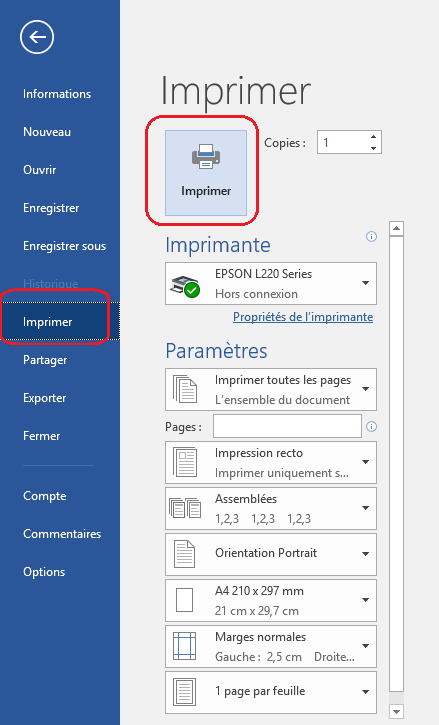
Utilisez simplement le raccourci Ctrl + F2 et vous afficherez l’aperçu pour impression de votre document Word.
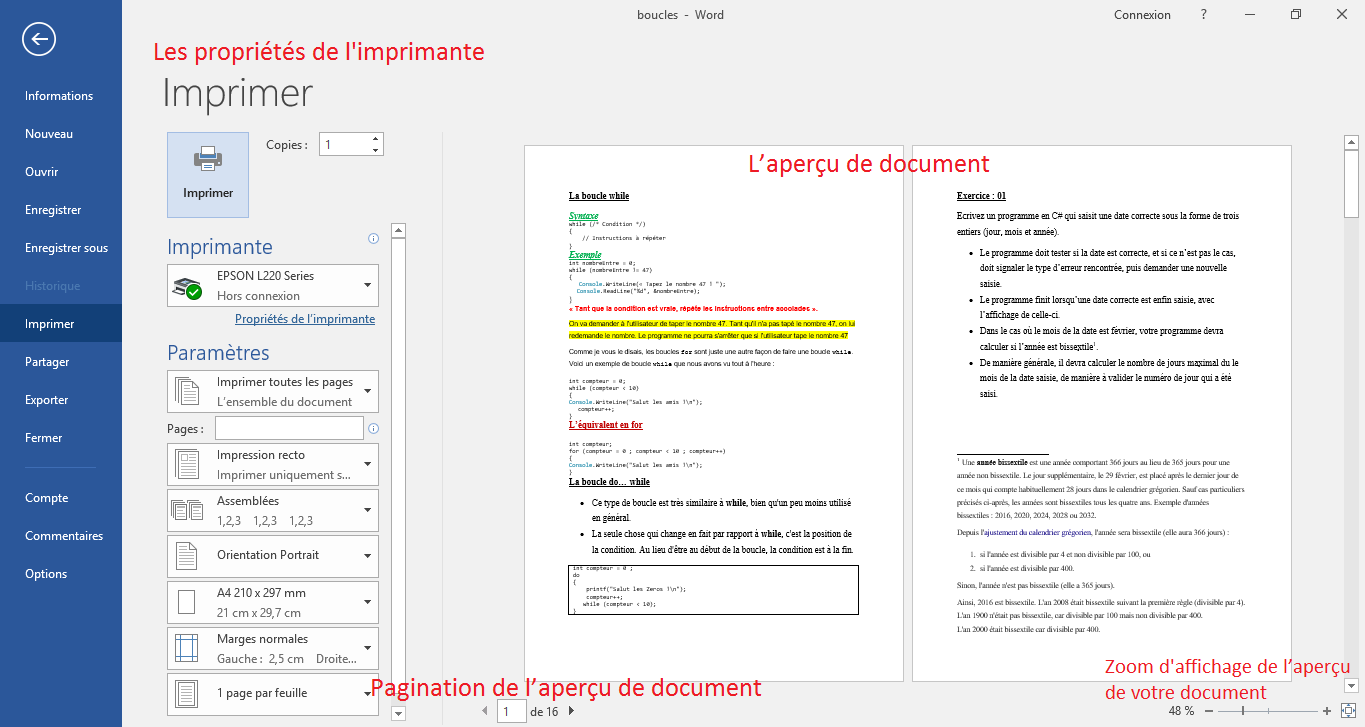
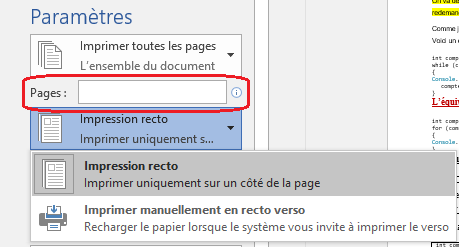
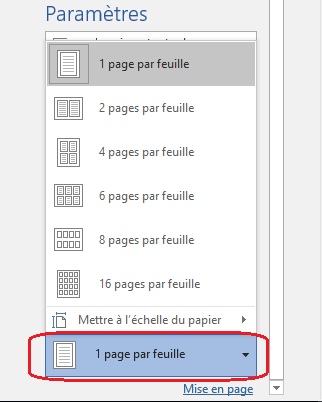
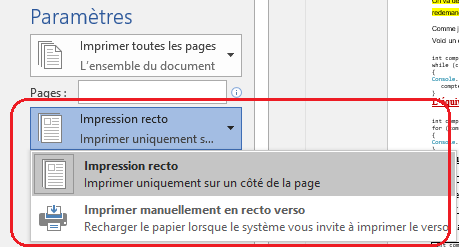
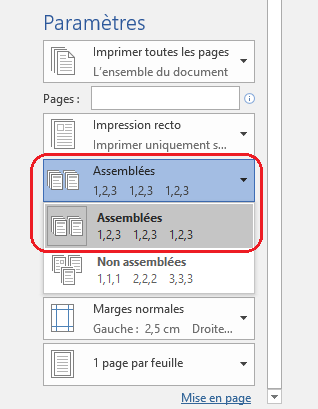
Lorsque les propriétés de votre imprimante et du document sont conformes à ce que vous souhaitez, cliquez sur Imprimer.
Vous avez aimé cet article ? Partagez-le avec vos réseaux…
